
Parasti tā nenotiek, taču dažreiz notiek tā, ka netiekam garām mobilās ierīces bloķēšanas ekrānam.. Tas ir saistīts ar daudziem iemesliem, viens no tiem ir iestatījis modeli, kuram persona ievadīja vairāku ciparu kodu, no kuriem viņš neatceras daudz vai drīzāk neko.
Katram tālrunim pēc noklusējuma ir bloķēšanas ekrāns, kuru var noņemt un aktivizēt, kad persona to pieprasa, pievienojot dinamisku bloķēšanu, ja vēlas. Samsung ekrāna bloķēšanu var noņemt, šim nolūkam vislabāk ir iepazīties ar šo pamācību.
Lai noņemtu Samsung ekrāna bloķēšanu, mums būs jāveic dažas darbības, tostarp daži lietotājam zināmi. Tas būs ļoti atkarīgs no tā, ko jūs darāt, tāpēc, ja esat to padarījis par dzīves formulu, tas ir jāņem vērā un ir ļoti svarīgi.

Vai aizsprostojumu var noņemt?

Atbilde ir jā. Tas ir pieejams visos tālruņos, tostarp Samsung termināļos jūsu drošībai, īpaši jūsu lietotājiem. Ir pareizi, ka mēs aktivizējam ekrāna bloķēšanu, lai gan, ja vēlaties to uz brīdi noņemt, tas ir iespējams arī ar tā opcijām.
Pirkstu nospiedumu lasītājs ir aktīvs, taču vispirms ir jāveic šī darbība, tādēļ, ja tas ir aktīvs, tas būs jāatbloķē. Daudzi lietotāji arī domā par piekļuves koda ievadīšanu, viss pat pirms pirkstu nospiedumu bloķēšanas, ko dara vismaz daļa cilvēku.
Mēs gatavojamies izskaidrot kā noņemt Samsung tālruņa ekrāna bloķēšanu soli pa solim, un tad varēsiet to vēlreiz konfigurēt. Tas darbojas Korejas firmas zīmolā, bet citos soļi atšķirsies atkarībā no ražotāja, katrā no tiem konfigurācija ir ļoti atšķirīga.
Darbības, lai noņemtu Samsung bloķēšanas ekrānu

Tam nav nepieciešami daudzi soļi, it īpaši, ja vēlaties noņemt Samsung tālruņa bloķēšanas ekrānu. Lai to izdarītu, jums tikai jāpiekļūst ierīces iestatījumiem, kā arī jāveic dažas darbības, lai to novērstu, ko mēs meklējam, ko vēlāk varat aktivizēt vēlreiz.
Šī ir vienkāršā slēdzene, to var noņemt, kamēr tai nav citu parametru, tostarp pirkstu nospiedumu bloķēšanas vai daudzciparu koda. Daudzi cilvēki to ir palielinājuši savas privātuma dēļ, jo bloķēšanas ekrāna noņemšana tika noņemta, vienkārši bīdot no apakšas uz augšu.
Lai noņemtu Samsung ekrāna bloķēšanu, Rīkojieties šādi:
- Atbloķējiet tālruni un atveriet sadaļu Iestatījumi
- Sadaļā "Iestatījumi" dodieties uz "Bloķēt ekrānu"
- Jau atrodas bloķēšanas ekrānā noklikšķiniet uz “Bloķēšanas ekrāna veids” un neiestatiet nevienu
Ja iestatīsit nevienu, bloķēšanas ekrāns netiks izmantots, lai jūs varētu redzēt galveno ekrānu un piekļūt jebkurai no lietojumprogrammām. Iespējams, tas ir punkts, kas ietekmē drošību, jo jebkuram var būt piekļuve jūsu tālrunim.
Kā aktivizēt Samsung ekrāna bloķēšanu
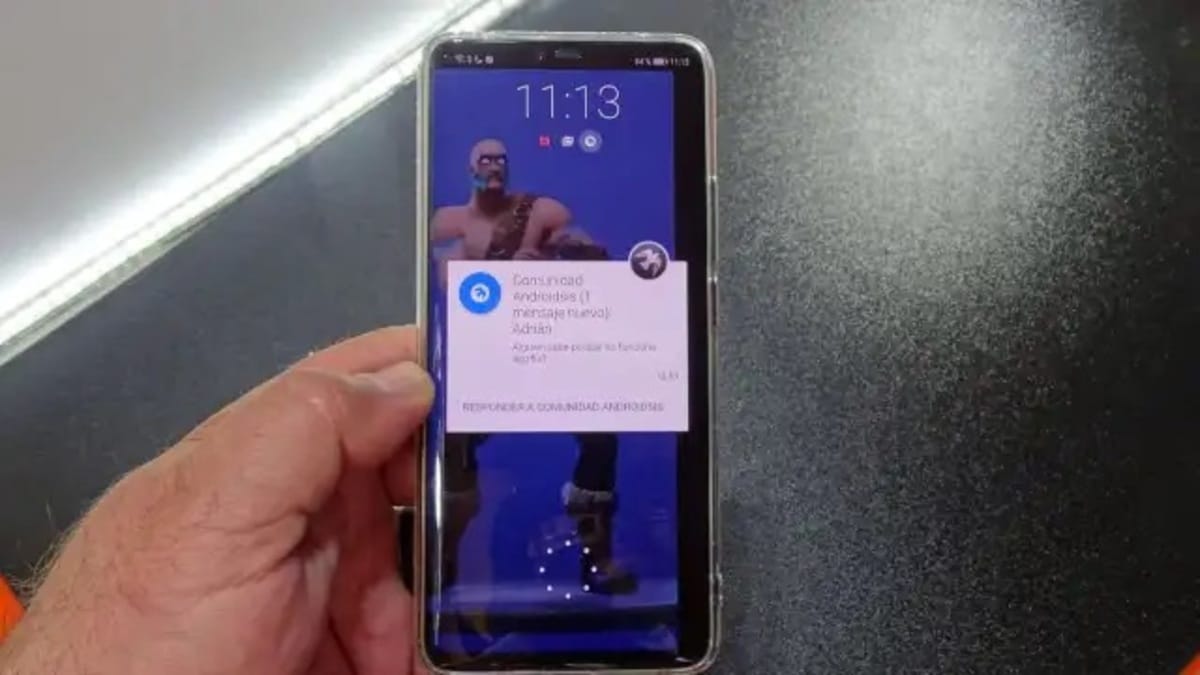
Ja jums nav nekāda veida drošības, jums vajadzētu izlemt atgriezties aktivizējiet ekrāna bloķēšanu savā Samsung tālrunī, pārāk daudz nemainoties, kā to noņemt. Līdzās bloķēšanas ekrānam būtu svarīgi ieviest lielāku drošības līdzekli, lai nodrošinātu ierīces drošību.
Aktivizējot Samsung ekrāna bloķēšanu, jums ir divas iespējas, viens izmanto standarta, taču jums ir arī dinamiska ekrāna bloķēšana. Otrajā tiks rādīti mainīgi foni, jūs varat izvēlēties savu fonu no galerijas, lai gan jums ir iespēja izmantot Samsung Global Goals attēlus.
Lai aktivizētu parasto ekrāna bloķēšanu, veiciet šīs darbības:
- Atbloķējiet ierīci, velkot ar pirkstu pa ekrānu
- Dodieties uz “Iestatījumi” un pēc tam uz “Bloķēt ekrānu”
- Kad esat bloķēšanas ekrānā, ievietojiet "Activated" lai atgrieztos pie standarta slēdzenes
Ja vēlaties izmantot dinamisko ekrāna bloķēšanu, darbības, kas jāveic, ir atšķirīgas:
- Atbloķējiet mobilo ierīci
- Noklikšķiniet uz "Iestatījumi" un pēc tam dodieties uz "Bloķēšanas ekrāns".
- Noklikšķiniet uz "Fonu pakalpojumi"
- Tagad atlasiet “Dinamiskās bloķēšanas ekrāns” un noklikšķiniet uz “Lietot”.
- Izvēlieties vienu vai vairākas kategorijas
- Noklikšķiniet uz "Lejupielādēt" un aktivizējiet Wi-Fi vai mobilos datus
Abas iespējas ir vienlīdz derīgas, un otrajai ir lielāka pamanāmība, kas ir ideāli piemērota, lai parādītu fonu galeriju, kuru varat izvēlēties pats. Jūs varat ievietot tik daudz līdzekļu, cik vēlaties, tāpēc no savas atlases jūs redzēsiet tos ievērojamākos, kas varētu interesēt visus, kas to redz un interesējas.
Kā noņemt dinamisko ekrāna bloķēšanu
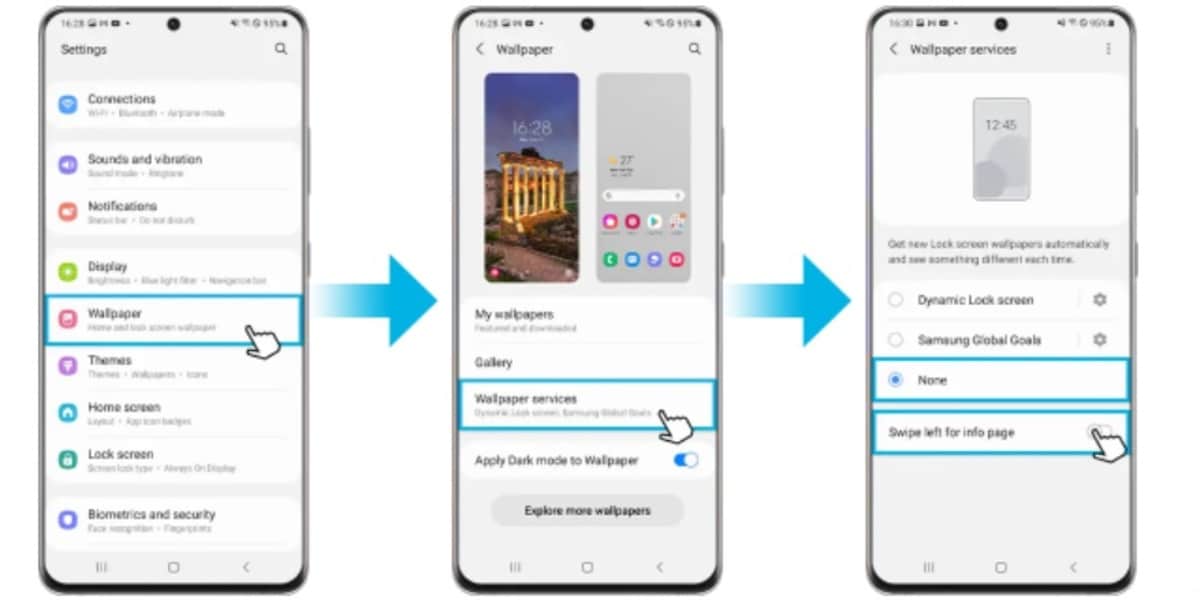
Bloķēšanas ekrāna noņemšana no tālruņa neko daudz nemaina Samsung no standarta veida līdz pazīstamam kā dinamisks. To aktivizējot, var iegūt daudz patīkamāku un mainīgāku fonu, kas vienmēr mēdz parādīt, ka tas var būt tāds, kas nāk pēc noklusējuma vai kuru mēs varam mainīt.
Lai atspējotu dinamisko ekrāna bloķēšanu To var izdarīt unikālā veidā, piekļūstot mobilās ierīces iestatījumiem. Lietotājs ir tas, kurš izlemj, vai saglabāt dinamisko ekrāna bloķēšanu vai nē, taču jums ir arī iespēja ievietot parasto.
Lai atspējotu dinamisko ekrāna bloķēšanu no sava Samsung tālruņa, veiciet šādas darbības:
- Atbloķējiet sava Samsung tālruņa ekrānu
- Piekļūstiet "Iestatījumi" savā mobilajā ierīcē
- Tagad atlasiet “Foni”
- Izvēlieties "Fonu pakalpojums"
- Šeit tapešu servisā ievietojiet “Nav” un deaktivizējiet slēdzi, kas atrodas kreisajā pusē
Tas ļaus noņemt dinamisko ekrāna bloķēšanu, varot to aktivizēt tādā pašā veidā, bet atzīmējot "Aktivizēts". Tā ir bloķēšana, kas jāaktivizē lietotājam, jo pēc noklusējuma jums būs standarta bloķēšana, kas ir visiem lietotājiem savos tālruņos.